
Nima uchun noutbukda ishlamaydi, naushniklar ulanmagan, naushniklarda hech qanday tovush yo'q: sabablar. Agar noutbuk naushnikini ko'rmasa nima qilish kerak?
Noutbukda naushnik ishlamaydigan sabablarga ko'ra. Muammoni naushniklarda tovush etishmasligi bilan hal qilish bo'yicha qo'llanma.
Navigatsiya
Statsionar kompyuterlar va noutbuklar foydalanuvchilari ko'pincha napletika qurilmasiga ulangandan keyin vaziyatga duch kelishadi, ammo naushet vositasi ovoz chiqarmaydi. Ushbu muammoni ikki toifaga bo'lish mumkin bo'lgan katta sabablar bilan shakllantirilishi mumkin: dasturiy ta'minot xatolari va naushnikga jismoniy shikast etkazish.
Bizning maqolamizda biz noutbuklarni noutbuklar operatsion tizimlarini boshqarishning barcha sabablarini ko'rib chiqishga harakat qilamiz Windows 7., 8 va 10Ushbu yoqimsiz muammoni bartaraf etish uchun bosqichma-bosqich ko'rsatmalarni taqdim etish.

Image 1. Kiritish noutbukdagi raketa, soketka rozetkasi ishlamaydi: nima qilish kerak? Nega noutbukda naushniklarda tovush yo'q, faqat shovqin: nima qilish kerak?
Nima uchun noutbukda ishlamaydi, naushniklar ulanmagan, naushniklarda hech qanday tovush yo'q: sabablar
Noutbukda ovozni tinglashning ishlamayotganida muammoni hal qilishdan oldin, yuqorida aytib o'tilganidek, dasturiy yoki texnik xarakterga ega bo'lgan uning paydo bo'lishining sabablarini tashxislash kerak. Hamma narsa tartibda.
Naushnikning sog'lig'ini tekshirish va uning to'g'ri ulanish
1-qadam.
- Siz biron bir ishsiz periferik qurilmangizga duch kelganingizda, uning nosozligini istisno qilish uchun dastlab zarur. Eshitish vositasi bo'lsa, uni osonlashtiradi. Naushnikni boshqa kompyuterga, smartfon yoki planshetga ulang, shekillar tovush eshitiladimi yoki yo'qligini tinglang. Agar hamma narsa tartibda bo'lsa va ovoz kelsa, deshokkaning jismoniy shikastlanishi chiqarib tashlanganligini va keyingi elementga ko'chirilishi degani.
2-qadam..
- Har doim zamonaviy noutbuklar va netbuklar ikkita bir xil ulagich mavjud, ulardan biri mikrofonni, ikkinchisining ovozli qayta tiklash moslamalari (ustunlar, naushniklar) uchun mo'ljallangan. Ushbu ulagichlar bir-birlariga deyarli yaqin ekan, xato qilish va vilkasini mikrofon rozetkaga ulash qiyin emas.

Rasm 2. On-lutkoplardagi naushniklar uchun tovush o'rashi.
- Tegishli belgisi mavjud yoki uyasi yashil rangda bo'yalgan rozetkada naushniklar bilan bog'liq ekanligingizga ishonch hosil qiling. Mikrofon ulagichi, qoida tariqasida, har doim qizil soya tayinlanadi.
3-qadam..
- Ko'pgina boshliqlar shnurdagi g'ildirakli quti shaklida maxsus hajmli tugmachalar bilan jihozlangan. G'ildirakni burang va naushnikning ovozi o'chirilmaganligiga ishonch hosil qiling.
- Shuningdek, ish stolining pastki o'ng burchagidagi tegishli belgini bosish orqali operatsion tizimning o'zi uchun ovoz balandligini tekshirish juda kerak. Ba'zi hollarda, tizimdagi tovush darajasi avtomatik ravishda taqillatilishi mumkin.

Image 3. Naushniklarni boshqarish Ovozni boshqarish.
Agar sizning aldetangiz boshqa qurilmada tovushni takrorlasa, yuqorida ko'rsatilgan aniqlangan maslahatlar kerakli natija bermadi, maqolaning keyingi qismiga o'ting.
Old panelda ovoz ulagichini tekshirish
Ko'plab statsionar kompyuterlar va ba'zi noutbuklarning modellari, odatda, standart ravishda o'chirib qo'yilishi mumkin bo'lgan oldingi panellarda qo'shimcha audio ulagichlarga ega. Agar siz naushnikni old panel orqali ulamoqchi bo'lsangiz, uni tekshirish uchun quyidagi amallarni bajarishingiz kerak:
1-qadam.
- Ishlayotgan panelning o'ng tomonida ovozni sozlash belgisini o'ng tugmachasini bosing va kontekst menyusidagi elementni oching. Qayta tinglash asboblari».
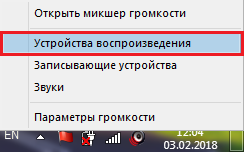
Image 4. Qayta tinglashni sozlash.
2-qadam..
- Eshitish vositangiz ochilmagan oynada mavjudligiga ishonch hosil qiling. Agar ular yo'q bo'lsa, derazadagi derazadagi bo'sh joyni o'ng tugmasini bosing va paydo bo'lgan menyuni belgilang " Uzilgan qurilmalarni ko'rsating"Va" Nogironlar ko'rsatmalarini ko'rsatish».
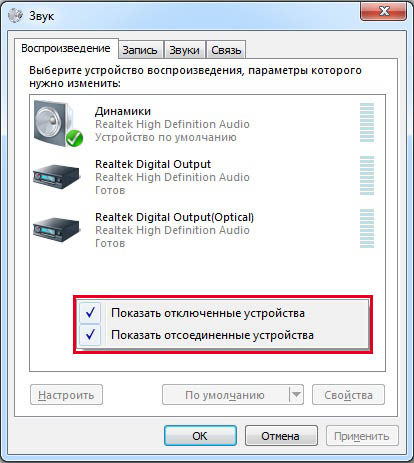
5-rasm. Uvlangan audio qurilmalarning displeyini faollashtirish.
3-qadam..
- Keyingi, naushniklaringizni to'g'ri bosish, ochilish ro'yxatida " Xususiyatlar"Va keyingi derazada, bu yorliqda ishonch hosil qiling" Umumiy»Satr bor" Old panel 3,5 mm».
- Shunga o'xshab, naushnikingizni naushnikning mikrofonini yorliqda tekshiring " Yozmoq».
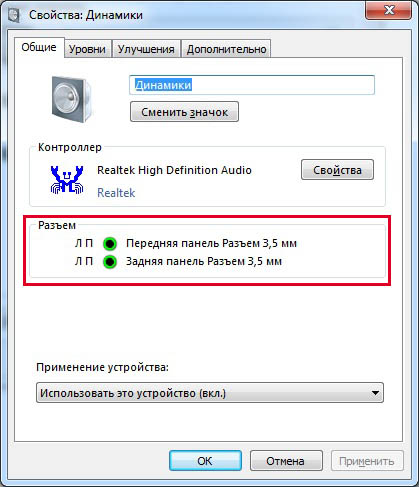
6-rasm 6. Old paneldagi audio na faoliyatini tekshirish.
Agar old panel etishmayotgan bo'lsa, uni haydovchilar Miker bilan faollashtirishingiz mumkin Realtek.yorliqda " Dinamika" Agar realtek mixer ikonkasining hech qanday belgisi bo'lmasa, uni topishingiz mumkin " Boshqarish panellari"Parametrni o'rnatgandan so'ng" Kichik nishon"Ustunda" Ko'rinish».
Shuningdek, old panelni ham faollashtirish ham mumkin BIOS.Biroq, tajribasiz foydalanuvchilar ushbu usuldan voz kechish uchun tavsiya etiladi.
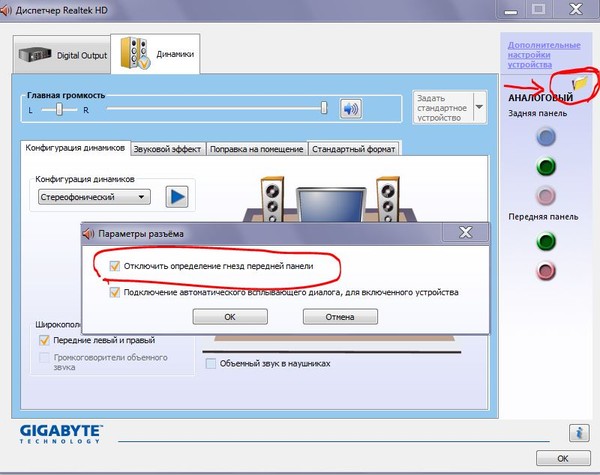
Rasm 7. Haqiqiy panelni realtek dasturi orqali faollashtirish.
Agar noutbukda kerakli ulanish bilan naushnikni ko'rmasa nima qilish kerak?
Agar siz xiyobon kompyuterga to'g'ri ulanganligiga amin bo'lsangiz, unda ovoz tovushlar orqali yangrayapti, buning sababi dasturlashtirilgan. Ushbu muammoni quyidagi usullarda tashxislash va hal qilish.
Ovoz karta drayverlarini yangilash
Yangi operatsion tizimni o'rnatgandan keyin kam uchraydigan holatlar yo'q, foydalanuvchilar past ovoz sifatini yoki to'liq yo'qligida yuzaga kelmaydi. Buning sababi eski yoki yo'qolgan audio haydovchi bo'lishi mumkin.
Operatsion tizimlarning litsenziyalangan versiyalarida qoida tariqasida Windows 7., 8 va 10 Internetga ulanishda barcha periferik qurilmalar uchun drayverlarni avtomatik qidirish va o'rnatish amalga oshiriladi, shu jumladan ovoz kartasi amalga oshiriladi. Biroq, agar bu sodir bo'lmasangiz, qo'lda rejimida ovoz kartasi uchun drayver yangilanishlarini qidirishingiz mumkin. Bu quyidagicha amalga oshiriladi:
1-qadam.
- Menyuni kengaytirish " Boshlamoq", Bo'limni tanlang" Kompyuter"Ko'rsatilgan derazada o'zboshimchalik bo'sh joyni to'g'ri bosing va sichqoncha tugmachasini bosing va kengaytirilgan kontekst menyusida" Xususiyatlar».
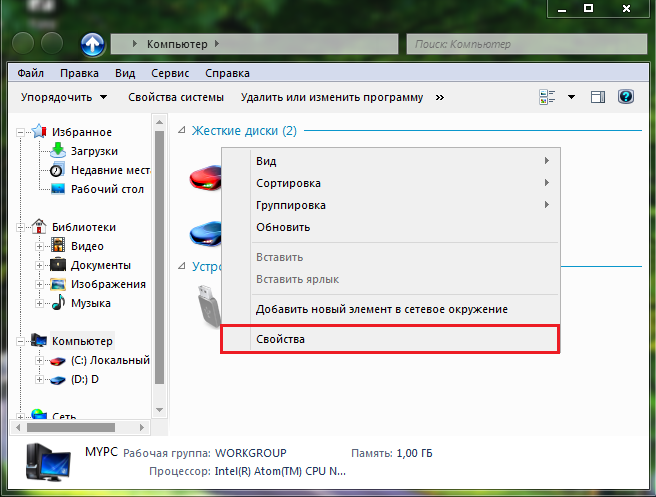
Image 8. Kompyuter parametrlari haqida ma'lumot bilan oynani oching.
2-qadam..
- Deraza kompyuter va operatsion tizimlar haqida qisqacha ma'lumot bilan ochadi, unda chap tomonida chap tomonda bo'limni bosish kerak bo'ladi " Qurilmalar dispetcheri».
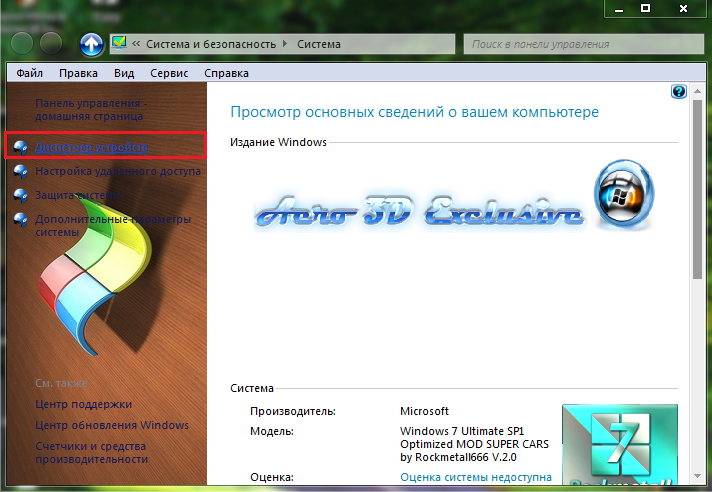
Rasm 9. Vazifa dispetcheriga o'ting.
3-qadam..
- Ochilmagan oynada siz oshkor qilishingiz kerak " Ovoz, video va o'yin qurilmalari",,,, Ovoz kartangizni o'ng tugmachasini bosing va keyin elementni tanlang" Xususiyatlar»Kontekst menyusidagi oynada paydo bo'ladi.
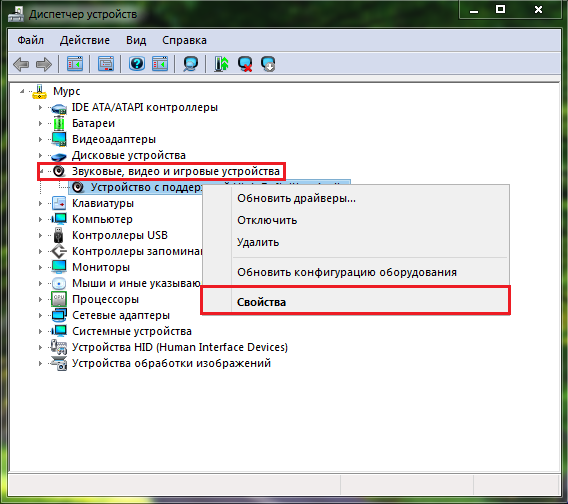
Tasvir 10. Tovush kartasining xususiyatlarini ochish.
4-qadam..
- Yorliqda paydo bo'lgan kichik oynada " Haydovchi»Siz" tugma "ni bosishingiz kerak bo'ladi O'chirmoq»Mavjud drayver versiyasini o'chirish uchun, shundan so'ng siz kompyuterni qayta ishga tushirasiz.
- Keyinchalik, xuddi shu tarzda ovoz kartasining xususiyatlarini kiritishingiz va "tugma" ni bosing Yangilamoq»Haydovchining oxirgi versiyasining so'nggi versiyasini qidirish va uni toza o'rnatish.
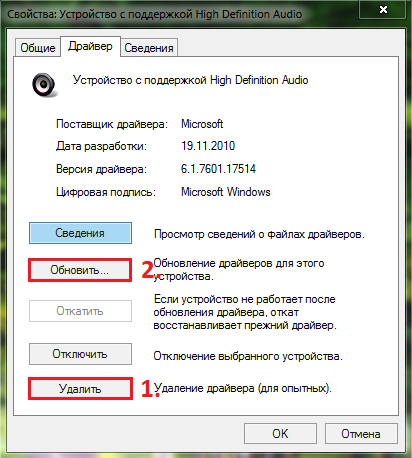
Image 11. Eskini olib tashlang va yangi audio drayverni o'rnating.
Qidiruvni tugatgandan so'ng, haydovchini o'rnatgandan so'ng, kompyuterni qayta yoqing va ovoz eshitilsa.
Video: Sound karta drayverlarini qanday yangilash kerak?
Viruslar uchun kompyuterni skanerlash
- Ko'pincha, qattiq diskka tushgan zararli dastur ba'zi jarayonlar va tizim xizmatlarining to'g'ri ishlashiga xalaqit berishi mumkin, ular, shuningdek, ustunlar yoki naushniklar orqali ovozni ko'paytirishni o'z ichiga oladi. Aniq echim kompyuterning viruslari uchun to'liq skanerlash va ularni olib tashlash bo'ladi.
- Agar sizning noutbukingiz antivirus bo'lmasa, bepul yordam dasturiga murojaat qilishingiz mumkin DR.Web Seurit.uni ishlab chiquvchining rasmiy veb-saytidan yuklab olinishi mumkin ushbu havolani. Dasturni o'rnatish shart emas. Siz qilishingiz kerak bo'lgan narsa - bu yuklab olingan faylni boshlash, litsenziya shartnomasi shartlariga rozilik bildirish, tugmani bosing " Tekshirishni boshlash"Va skanerlash jarayonini tugatishni kuting.
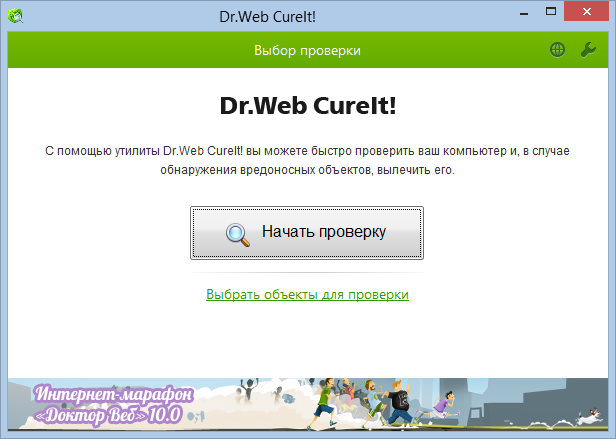
Image 12. Viruslar uchun kompyuterni tekshirish uchun yordam dasturi.
- Skanerlash tugallangandan so'ng, yordamchi dastur tanlangan tahdidlarga tavsiya etilgan choralarni qo'llaydi (yuqtirilgan faylni o'chirib tashlaydi, karantin yoki shifo berishga harakat qiladi). Keyinchalik, siz kompyuterni qayta ishga tushirish va naushniklarda ovoz mavjudligini tekshirishingiz kerak.
Operatsion tizimni tiklash
Virusning qattiq diskiga ega bo'lgan zararli dasturga ega bo'lgan zararli dasturga, faqat operatsion tizim bilan tiklanishi mumkin bo'lgan tizim fayllariga zarar etkazmasdan yoki to'liq qayta o'rnatilgan holda qayta tiklanishi mumkin bo'lgan tizim fayllariga zarar etkazmasdan. Keling, to'liq qayta o'rnatishni davom ettiraylik va tizimni avvalgi holatga qaytarishga harakat qilaylik. Bu quyidagicha amalga oshiriladi:
1-qadam.
- Menyuni kengaytirish " Boshlamoq"Ro'yxatni oching" Barcha dasturlar", Keyin papkani toping" Standart"Va keyin papka" Xizmat qilish».
Unda chiziqni tanlang " Tizimni tiklash».
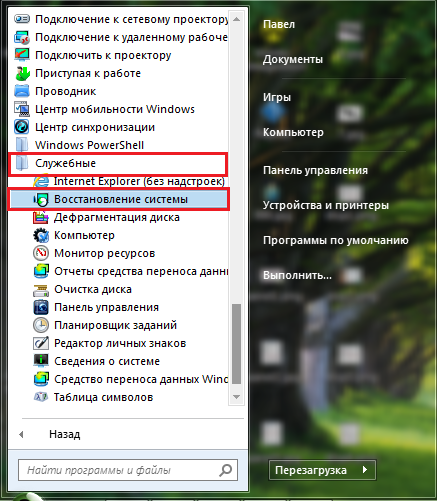
Image 13. Tizimni tiklashni qidiring.
2-qadam..
- Ko'rsatilgan oynada tugmachani bosing " Keyinchalik"Operatsion tizimni avvalgi holatga qaytarish uchun nazorat punktlari bilan paydo bo'lishidan oldin. Eng mos keladiganlarni tanlang va "ni bosing" Keyinchalik».
- Agar ro'yxatdagi boshqarish nuqtalari etishmayotgan bo'lsa, satrni tekshiring " Boshqa tiklanish nuqtalarini ko'rsating».
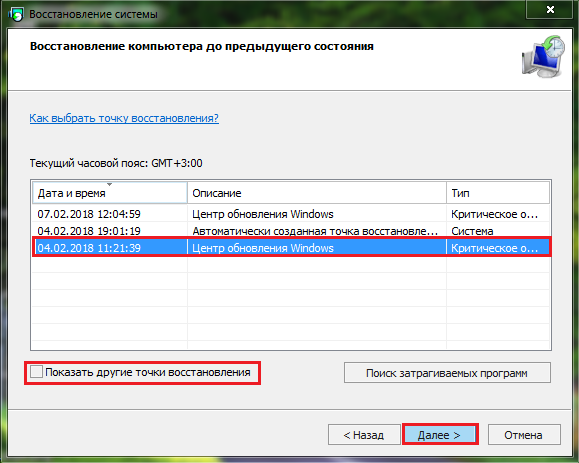
14-rasm. Tizimni tiklash nuqtalari ro'yxati.
3-qadam..
- Keyingi oynada tanlangan nazorat punkti to'g'riligini tasdiqlang. Tayyor».
- Tizimni qayta tiklash boshlanadi, ular davomida kompyuter bir necha marta qayta ishga tushirish uchun borishi mumkin.
- Tiklash jarayonining davomiyligi sizning kompyuteringiz quvvatiga va fayllarga etkazilgan zarar darajasiga bog'liq. Qayta tiklash oxirida monitorda tegishli ogohlantirishni xabardor qilasiz.
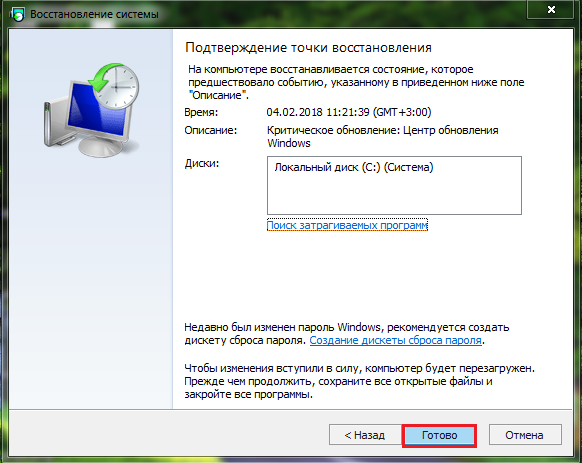
Tasvir 15. Tizimni qaytarish.
Muhim: Shuni yodda tutingki, tiklanish operatsion tizimga faqat va uning fayllariga ta'sir qiladi. Sizning barcha hujjatlaringiz, dasturlaringiz va o'yinlaringiz nazorat punktiga qaytish paytida bo'lgan shaklda saqlanadi.
Video: Qanday qilib bluetooth nigonlarini kompyuterga qanday ulash mumkin?
Noutbukga to'g'ri xapto'chnali ulanish mavzusiga qaytish, men Bluetooth eshitish vositasini ulash haqida aytmoqchiman. O'zining tegishli ulanishining tavsifidagi muammo shundaki, turli ishlab chiqaruvchilarning namunalarida o'z sozlamalari va drayverlari mavjud bo'lib, agar siz har birida alohida-alohida "adabiyot" ni o'qishni boshlasangiz, ko'proq vaqt talab etiladi bir soatdan ko'proq.
Yaxshiyamki, har qanday ishlab chiqaruvchidan noutbuk yoki statsionar kompyuterda Bluetooth nigeşörınıntınınığınıcıcıcıcıcıce. Sizni quyidagi videoda tanishtirishga taklif qilamiz.
